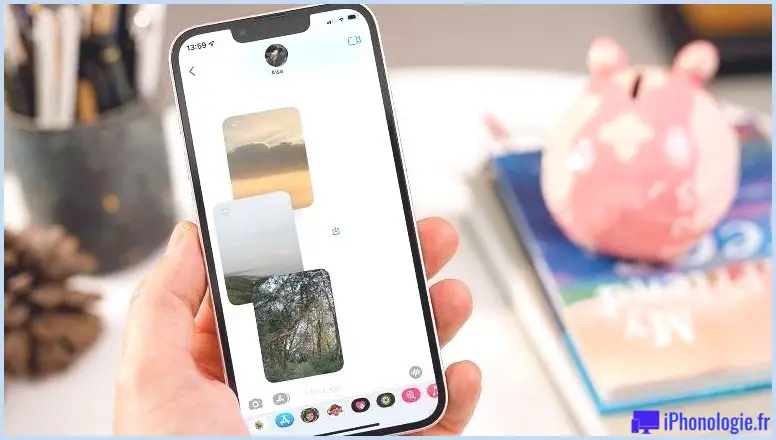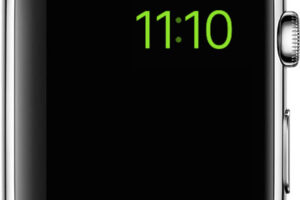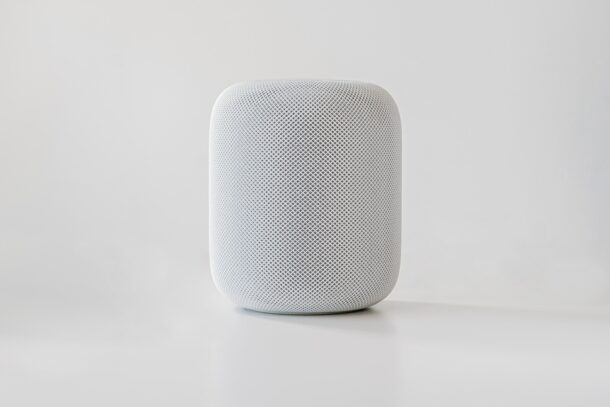Comment vider le cache sur l'iPhone et l'iPad Safari
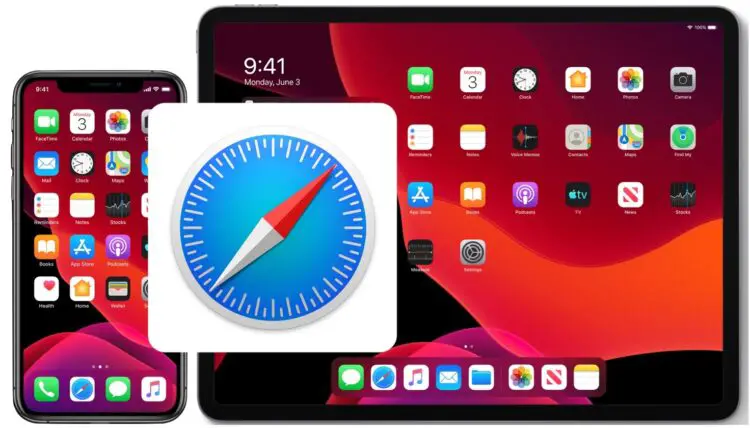
Les caches peuvent prendre de l'espace de stockage sur l'iPhone et l'iPad, et si vous passez beaucoup de temps à utiliser Safari sur l'iPhone, l'iPad ou l'iPod touch, vous découvrirez peut-être que les caches se sont considérablement accumulées au fil du temps et vous souhaiterez les vider.
En outre, les administrateurs de systèmes, les développeurs web, les concepteurs web et autres travailleurs du web et le personnel informatique peuvent avoir besoin de vider manuellement les caches de Safari sur iPhone et iPad à des fins de tests divers.
L'article suivant explique comment effacer le cache, les cookies, les données de navigation et l'historique de Safari sur l'iPhone et l'iPad.
Comment vider le cache dans un safari sur iPhone et iPad
Il est important de souligner que lorsque vous videz le cache d'un iPhone ou d'un iPad, les autres appareils utilisant le même compte iCloud effacent également leur historique de navigation sur Safari. Par exemple, si vous effacez l'historique sur votre iPhone, l'historique sera également effacé de votre iPad. Il n'y a pas moyen de contourner cette limitation concernant l'effacement du cache et la suppression des données web.
- Ouvrez l'application "Réglages" sur l'iPhone ou l'iPad
- Faites défiler vers le bas jusqu'à "Safari" et choisissez cela
- Naviguez vers le bas dans les paramètres de Safari pour taper sur "Effacer l'historique et les données du site web"
- Touchez pour confirmer le chapeau que vous voulez "Effacer l'historique et les données" pour vider le cache de Safari
![]()
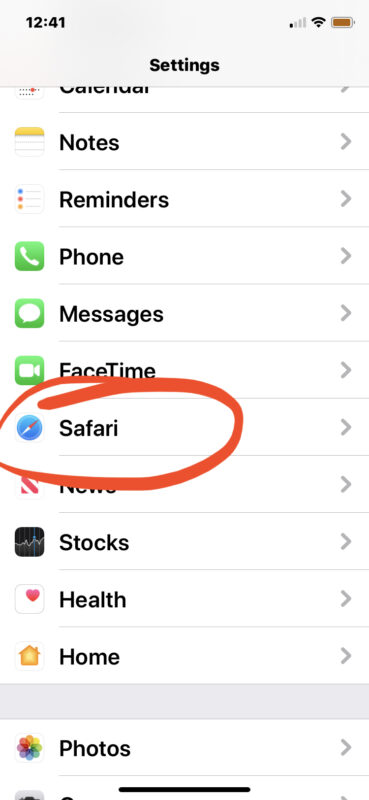
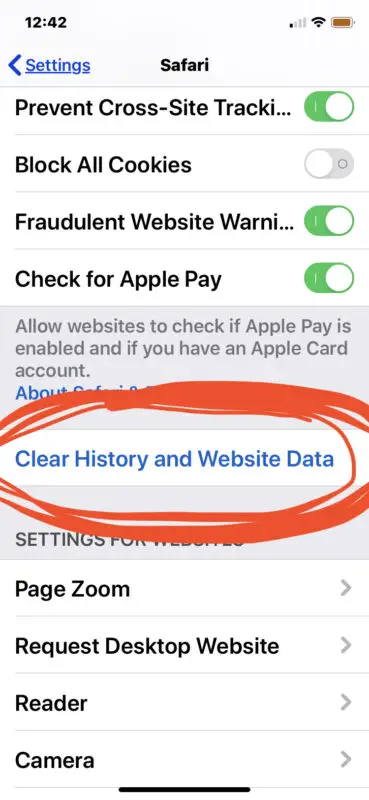

Toutes les caches, les données de navigation de Safari, les cookies et l'historique de navigation auront été supprimés de l'iPhone ou de l'iPad, ainsi que de tout autre appareil synchronisé avec iCloud.
Les versions antérieures d'iOS permettaient des contrôles plus spécifiques pour la suppression des caches, la suppression des cookies et la suppression de l'historique du navigateur, mais les versions modernes d'iOS et d'iPadOS ont simplifié cette procédure en une seule option.
Cela couvre évidemment le navigateur Safari, mais si vous utilisez d'autres navigateurs mobiles dans iOS et iPadOS, vous pouvez généralement vider les caches de ceux-ci aussi, bien qu'avec des processus différents. Par exemple, vider le cache de Chrome sur iOS et iPadOS. Ou si vous utilisez un navigateur comme Firefox Focus, les caches et les données web s'effacent automatiquement chaque fois que vous quittez l'application, un peu comme un mode Incognito permanent.
Vous vous demandez peut-être aussi s'il est possible de vider les caches d'autres applications spécifiques en dehors de Safari et des navigateurs web, ce qui est une curiosité légitime. Il s'avère que de nombreuses applications disposent de mécanismes intégrés de nettoyage du cache pour supprimer manuellement ce type de données, mais que beaucoup d'autres n'en disposent pas. L'un des moyens les plus efficaces de vider le cache d'une application sur l'iPhone ou l'iPad consiste à supprimer les applications "Documents et données" de l'iPhone ou de l'iPad, en supprimant l'application puis en la téléchargeant à nouveau - ce qui supprimera également toutes les données de l'application, y compris les informations de connexion.
Si vous avez d'autres idées ou informations sur la suppression et le vidage des caches de l'iPhone et de l'iPad, faites-nous part de vos commentaires.